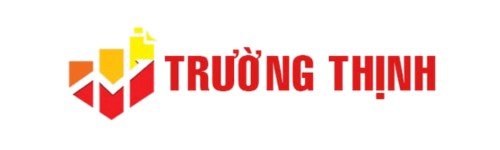HƯỚNG DẪN SỬ DỤNG ĐIỆN THOẠI HỘI NGHỊ POLYCOM SOUNDSTATION
Hướng dẫn sử dụng điện thoại hội nghị Polycom Soundstation. Điện thoại hội nghị Polycom thực tế như 1 điện thoại thông thường, chỉ khác là Mic nhậy thu âm được xa và loa to phát ra nhiều người cùng nghe. Việc tạo hội nghị được nhiều bên hay không phụ thuộc vào tổng đài hay nhà cung cấp số điện thoại
1. Giao diện chính của điện thoại
Như hinh dưới của điện thoại hội nghị Polycom các bạn sử dụng quan tâm đến 2 nút khoanh đỏ là nút gọi điện thoại và nút hình người để tạo cuộc họp nhiều bên

2. Cách gọi thông thường 2 bên
– Bấm hình điện thoại -> bấm số điện thoại cần gọi để thiết lập đàm thoại 2 bên thông thường
3. Tạo hội nghị nhiều bên
a. Tạo hội nghị với tổng đài IP Grandstream
– Tại tổng đài Grandstream: Vào Pbx → Call features → Conference để tạo phòng họp, ví dụ số phòng họp là: 6300
– Tại điện thoại hội nghị:
- Bước 1: Bấm hình điện thoại -> Bấm 6300 là người đăng nhập đầu tiên họp sẽ nghe nhạc chờ
- Bước 2: Mời người tiếp theo: Bấm 1 → bấm số phone người cần họp → bên kia nhấc máy 2 người nói chuyện, tiếp tục bạn muốn mời các người khác -> bấm 1 → bấm số người cần thêm vào… cứ tiếp tục như vậy
b. Tạo hội nghị với tổng đài Panasonic KX-TA308, KX-TA616, KX-TES824, Tổng đài KX-HTS824
- Bước 1: Bấm hình điện thoại → bấm 9 (hoặc máy lẻ tổng đài) → số điện thoai cần nói chuyên → nói chuyện 2 bên
- Bước 2: Bấm hình 3 người trên điện thoại hội nghị → bấm số máy lẻ (hoặc bấm 9 nếu gọi người ở ngoài) + số người thứ 3 cần hội nghị --> Nói chuyện
- Bước 3: Bấm hình 3 người trên điện thoại hội nghị → bấm số 3
=> 3 người nói chuyện cùng lúc
c. Tạo hội nghị nhiều bên với tổng đài Panasonic KX-TDA100/200/600, KX-TDE100/200/600, Tổng đài KX-NS300, KX-NS1000
- Bước 1: Bấm hình điện thoại → bấm 9 (hoặc máy lẻ tổng đài) → số điện thoai cần nói chuyên → nói chuyện 2 bên
- Bước 2: Bấm hình 3 người trên điện thoại hội nghị → bấm số máy lẻ (hoặc bấm 9 nếu gọi người ở ngoài) + số người thứ 3 cần hội nghị → Nói chuyện
- Bước 3: Bấm hình 3 người trên điện thoại hội nghị → bấm số 3
- => 3 người nói chuyện cùng lúc
d. Tạo hội nghị với tổng đài Siemens Hipath 1120, Hipath 1150, Hipath 1190
- Bước 1: Bấm hình điện thoại → bấm 9 (hoặc máy lẻ tổng đài) → số điện thoai cần nói chuyên → nói chuyện 2 bên
- Bước 2: Bấm hình 3 người trên điện thoại hội nghị → bấm số máy lẻ (hoặc bấm 9 nếu gọi người ở ngoài) + số người thứ 3 cần hội nghị --> Nói chuyện
- Bước 3: Bấm hình 3 người trên điện thoại hội nghị → bấm số *3
=> 3 người nói chuyện cùng lúc
e. Tạo hội nghị trên tổng đài LG LDK1248, LG Nortel, LG MG100, LG MG300
- Bước 1: Bấm hình điện thoại → bấm 9 (hoặc máy lẻ tổng đài) → số điện thoai cần nói chuyên → nói chuyện 2 bên
- Bước 2: Bấm hình 3 người trên điện thoại hội nghị → bấm số máy lẻ (hoặc bấm 9 nếu gọi người ở ngoài) + số người thứ 3 cần hội nghị → Nói chuyện
- Bước 3: Bấm hình 3 người trên điện thoại hội nghị
=> 3 người nói chuyện cùng lúc
Hướng dẫn sử dụng điện thoại hội nghị Polycom xin kết thúc, chúc quý khách hàng thực hiện thành công mọi thông tin thắc mắc xin liên hệ Trường Thịnh Telecom!
Chi tiết xin liên hệ:
- CÔNG TY TNHH ĐẦU TƯ CÔNG NGHỆ TRƯỜNG THỊNH
- Địa chỉ: 14 Trịnh Lỗi, P. Phú Thọ Hoà, TP. Hồ Chí Minh
- Điện thoại: (028) 38 101 698 – 0911 28 78 98
- Email: truongthinhtelecom@gmail.com
- Website: https://truongthinhtelecom.com/